
Proksi - bu tarmoqdagi kompyuter va resurslar o'rtasida vositachi funktsiyalarini bajaradigan oraliq server. Proksi yordamida siz IP manzilingizni o'zgartirishingiz mumkin, shuningdek, ba'zi hollarda kompyuterni tarmoq hujumlaridan himoya qilishingiz mumkin. Ushbu maqolada biz kompyuteringizda proksi-ni qanday o'rnatish va sozlash haqida gaplashamiz.
Kompyuterda proksi-ni o'rnatish
Proksi-ni moslashtirish protsedurasi o'rnatilishi mumkin emas, chunki u qo'shimcha dasturiy ta'minotni talab qilmaydi. Biroq, manzillar ro'yxati, shuningdek shunga o'xshash xususiyatlarga ega ish stoli dasturini boshqaruvchilarga kengaytmalar mavjud.
Ishni boshlash uchun siz serverga kirish uchun ma'lumotlarni olishingiz kerak. Bu bunday xizmatlarni taqdim etuvchi ixtisoslashgan resurslar asosida amalga oshiriladi.
Faqatgina proksi orqali ma'lum bir dasturni majburlash uchun bunday protsedura amalga oshirishi kerak:
- Standart proksi-ni o'rnatishni rad eting (yuqoridagi 4-bandga qarang).
- Keyingi dialog oynasida siz "Ha" tugmachasida boshqariladigan sozlamalar blokini ochasiz.

- Keyingi, "Qo'shish" ni bosing.
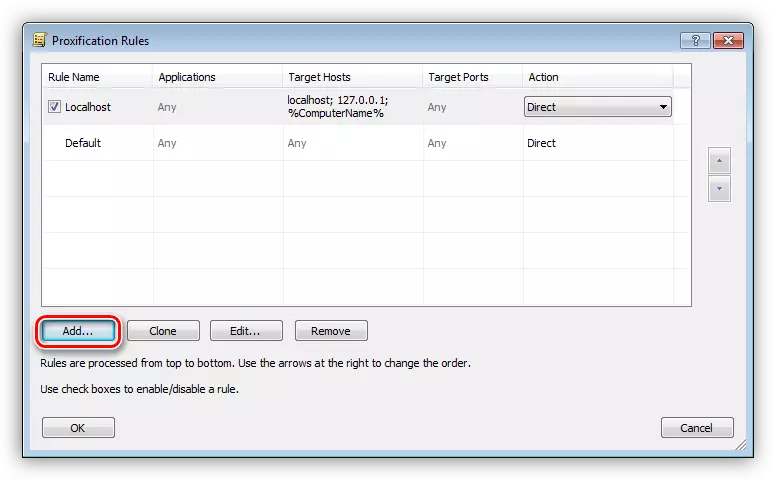
- Biz yangi qoidaga nom beramiz va "Ko'rish" ni bosing.
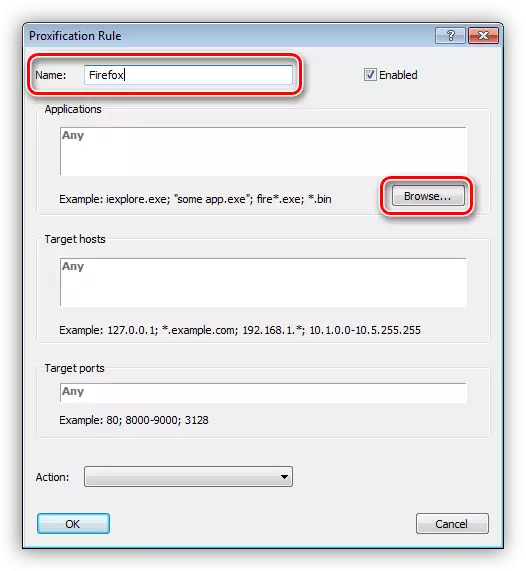
- Biz diskdagi bajariladigan dastur yoki o'yin faylini topamiz va "Ochiq" ni bosing.
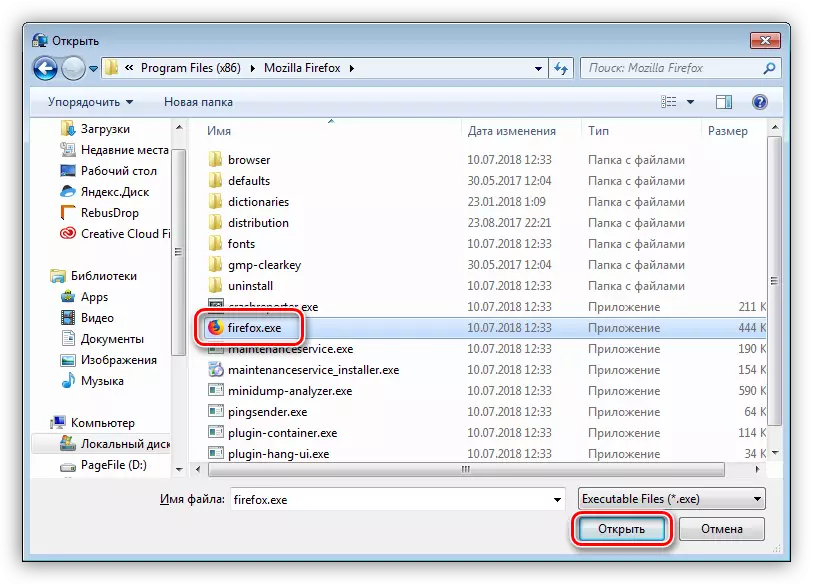
- Ochiladigan ro'yxatda biz ilgari yaratilgan proksi-ni tanlaymiz.
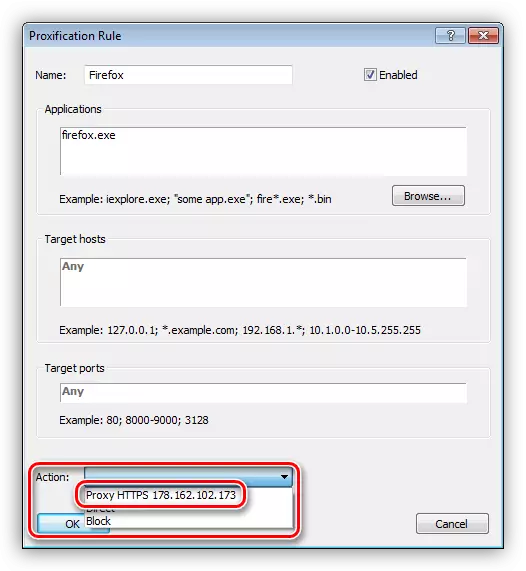
- OK ni bosing.
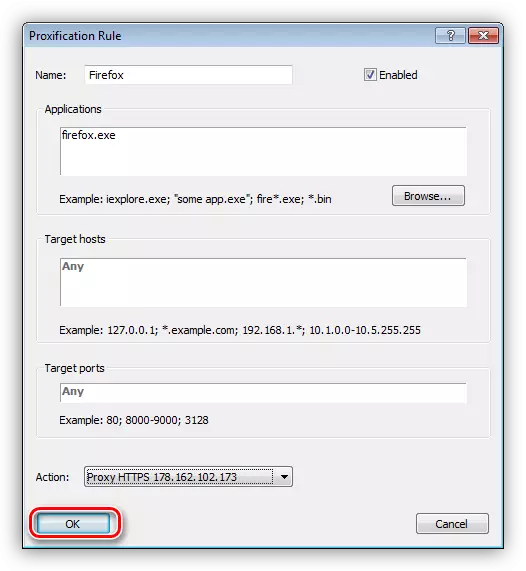
Endi tanlangan server orqali tanlangan server orqali ishlaydi. Ushbu yondashuvning asosiy prosi shundaki, ushbu xususiyatni qo'llab-quvvatlamaydigan dasturlar uchun manzilni o'zgartirishingiz mumkin.
2-variant: Tizim sozlamalari
Tizim tarmog'ining parametrlarini o'rnatish proksi-server orqali ichki va chiqayotgan barcha trafikni yo'naltirishga imkon beradi. Agar ulanishlar yaratilgan bo'lsa, unda siz o'zingizning manzilingizni o'rnatishingiz mumkin.
- "Ishlash" menyuni ishga tushiring (WIN + R) va boshqaruv paneliga kirish uchun buyruq yozing.
Boshqaruv

- "Brauzer xususiyatlari" dasturiga (Kuzatuvchining XP's-g'olibi »).
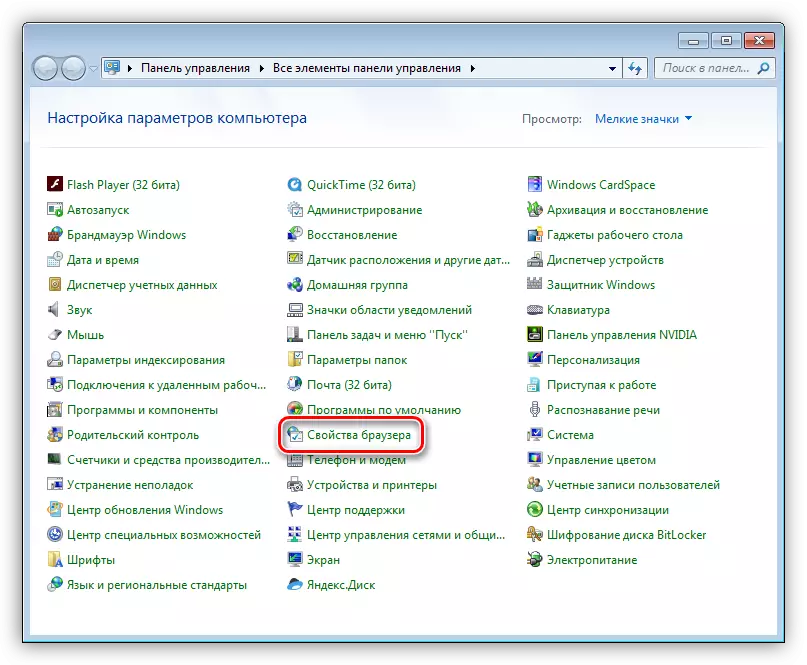
- "Ulanish" yorlig'iga boramiz. Bu erda biz "sozlash" nomi bilan ikkita tugmachani ko'ramiz. Birinchisi tanlangan ulanishning sozlamalari oynasini ochadi.
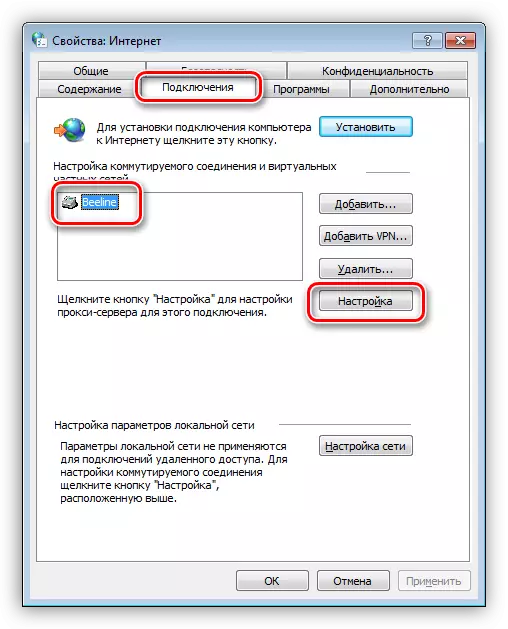
Ikkinchisi ham xuddi shunday, ammo barcha ulanishlar uchun.
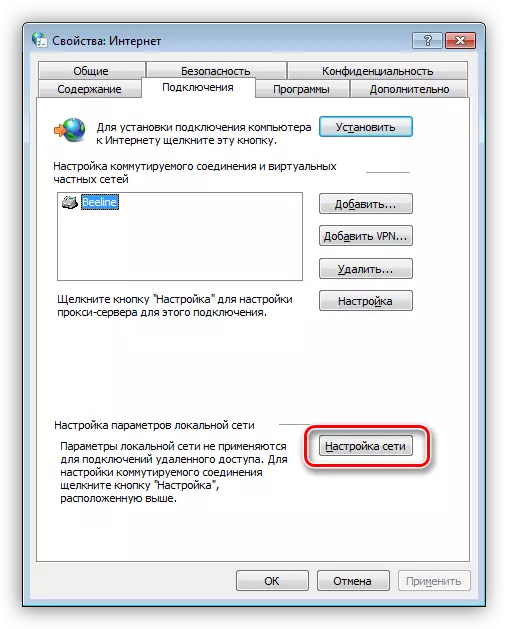
- Dasturni bir ulanishda yoqish uchun tegishli tugmachani bosing va ochilgan derazani bosing, katakchani oching.

Keyinchalik qo'shimcha parametrlarga o'ting.

Bu erda biz xizmat va portdan olingan manzilni belgilaymiz. Dala tanlov proksi turiga bog'liq. Ko'pincha barcha protokollar uchun bir xil manzildan foydalanish imkonini beradigan katakchani tekshirish uchun etarli. OK ni bosing.
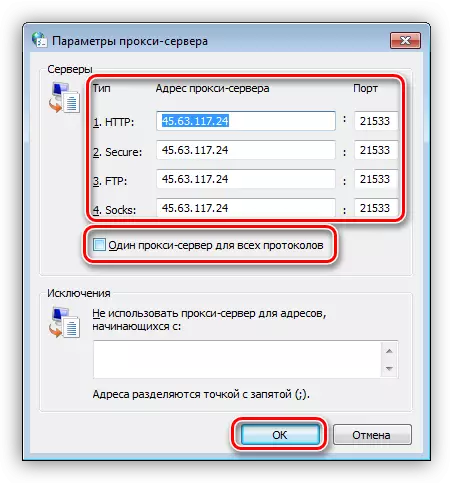
Mahalliy manzillar uchun proksi-dan foydalanishni taqiqlovchi element yaqinida eshakni o'rnating. Bu mahalliy tarmoqdagi ichki tarmoqda ushbu server orqali amalga oshiriladi.

OK ni bosing va keyin "Qo'llash" ni bosing.
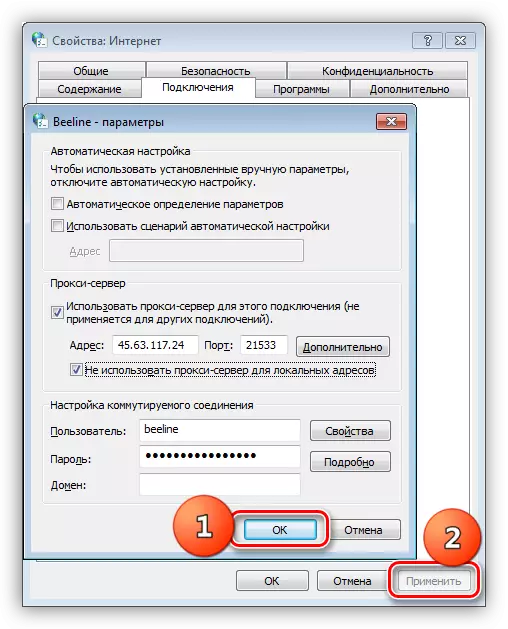
- Agar siz mutlaqo proksi orqali barcha trafikni boshlashingiz kerak bo'lsa, yuqorida ko'rsatilgan tugmachani bosib tarmoq sozlamalariga o'ting (3-band). Bu erda biz skrinshotda ko'rsatilgan blokda katakchalarni o'rnatamiz, biz IP va ulanish portini buyuramiz va keyin ushbu parametrlarni qo'llaymiz.
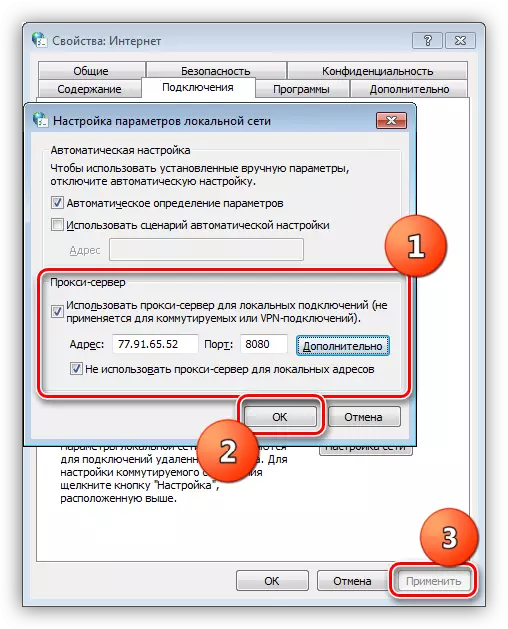
3-variant: Brauzer sozlamalari
Barcha zamonaviy brauzerlar proksi orqali ishlash imkoniyatiga ega. Bu tarmoq yoki kengaytma sozlamalari yordamida amalga oshiriladi. Masalan, Google Chrome o'zining o'zgaruvchan parametrlari yo'q, shuning uchun tizim sozlamalaridan foydalanadi. Agar sizning ishonchli vakilingiz avtorizatsiya talab qilsa, xrom plagindan foydalanishga to'g'ri keladi.
Ko'proq o'qish:
Brauzerda IP manzilini o'zgartirish
Firefox, Yandex.Bauzer, Opera-da prokdil
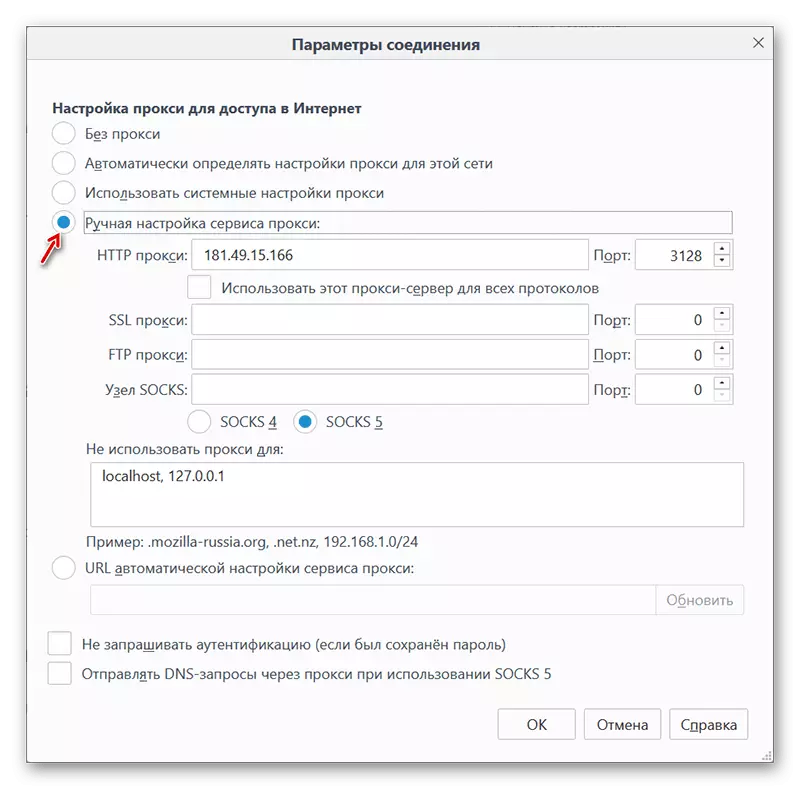
4-variant: Dasturlardagi proksi
Internetdan faol foydalanadigan ko'plab dasturlar Proksi-server orqali trafikni qayta yo'naltirish uchun o'z sozlamalariga ega. Masalan, biz Yandex.Disk ilovasini olamiz. Ushbu xususiyatni yoqish Sozlamalarda, tegishli tabda amalga oshiriladi. Manzil va port uchun barcha kerakli maydonlar, shuningdek foydalanuvchi nomi va parol uchun mavjud.
Batafsil: Yandex.Diskni qanday sozlash kerak
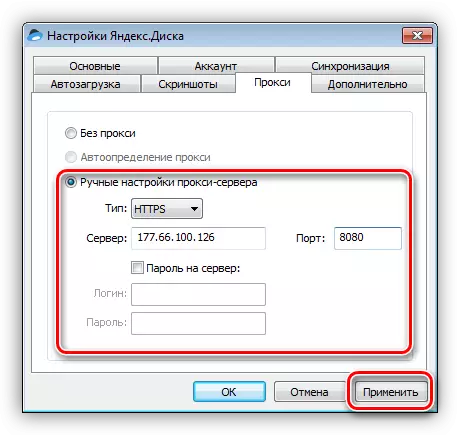
Xulosa
Internetga ulanish uchun proksi-serverlardan foydalanib, bloklangan saytlarga tashrif buyurish, shuningdek, boshqa maqsadlar uchun manzilingizni o'zgartirish imkoniyatini beradi. Bu erda siz bitta maslahat bera olasiz: bepul choyshablardan foydalanmaslikka harakat qiling, chunki bunday serverlarning tezligi yuqori bo'lganligi sababli juda ko'p narsalarga ega bo'ladi. Bundan tashqari, boshqalar noma'lum, boshqa odamlar buni "ishlatish" mumkin.
Tizim sozlamalari, ilova parametrlari (brauzerlar) yoki kengaytmalari bilan aloqalarni boshqarish uchun maxsus dasturlar. Barcha variantlar bir xil natija beradi, faqat ma'lumotlar va qo'shimcha funktsiyalarni amalga oshirishga sarflangan vaqt.
